Hướng dẫn giải pháp khắc phục máy tính chạy chậm cho Win 7 hiệu quả
Máy tính cài Win 7 sau một thời gian sử dụng thì chạy chậm phải làm sao? Đây là những thắc mắc mà Bệnh Viện Công Nghệ 88 thường gặp của khách hàng. Vì thế trong bài viết này, chúng tôi sẽ cung cấp cho các bạn một số giải pháp để khắc phục tình trạng máy tính chạy chậm cho Win 7 nhé! >> Có thể bạn sẽ quan tâm đến dịch vụ sửa laptop - máy tính bị chậm
Khởi động lại máy tính để khắc phục máy tính chạy chậm cho Win 7
Đây là giải pháp đơn giản nhất và được rất nhiều bạn áp dụng khi máy tính Win 7 bị chậm chạp và khá hiệu quả giúp máy tính chạy nhanh hơn. Bạn hãy thử thực hiện theo cách này, nếu khởi động lại mà vẫn không cải thiện được tình hình, hãy làm theo các cách dưới đây.
Tắt các chương trình không cần thiết để khắc phục máy tính chạy chậm cho Win 7
Khi bạn mở máy, có khá nhiều phần mềm sau khi cài đặt sẽ mặc định khởi động cùng hệ thống làm nguyên máy tính của bạn, khiến cho việc khởi động máy chậm chạp hơn. Bạn hãy tắt những chương trình không cần thiết theo các bước sau:
Bước 1: Vào Start, chọn Search programs and files dòng msconfig.
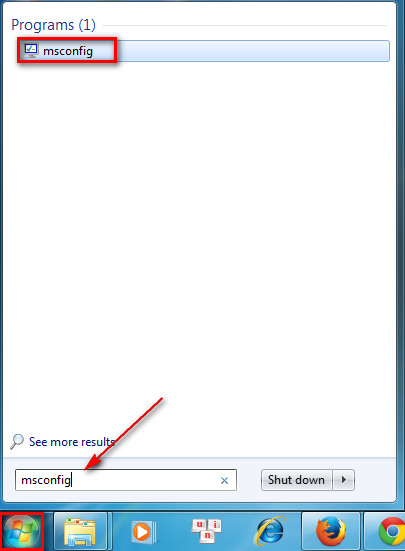
Bước 2: Click vào dòng msconfig. Một hộp thoại mới hiện ra. Trong hộp thoại System Configuration nhấn sang tab Sartup.
Bước 3: Bỏ đánh dấu tùy chọn bên cạnh các ứng dụng không muốn khởi động cùng Win 7. Nhấn OK để lưu lại thiết lập.
Lưu ý: Bạn nên kiểm tra thật kỹ phần mềm, chương trình sẽ tắt có thuộc hệ điều hành hay không để tránh để lại hậu quả nghiêm trọng đối với hệ điều hành.
Cài đặt phần mềm diệt virus
Khi bạn truy cập Internet hoặc kết nối máy tính với một thiết bị ngoại vi nào đó, máy tính có thể sẽ gặp nguy cơ bị nhiễm virus. Virus xâm nhập vào máy tính nếu không khắc phục sẽ dẫn đến việc máy tính bị chậm và có thể gây hậu quả phá hủy hệ thống, bạn sẽ dễ bị ăn cắp thông tin, dữ liệu cá nhân trên máy của mình. Vì thế bạn hãy tải chương trình diệt virus về máy để bảo vệ thông tin cũng như khắc phục máy tính chạy chậm cho Win 7
Gỡ bỏ các chương trình nặng không sử dụng đến
Bạn tải nhiều chương trình về máy nhưng có một số chương trình bạn không hề đụng đến. Những chương trình này làm dung lượng máy nặng hơn, nếu không sử dụng chúng, hãy gỡ bỏ chúng đi hoặc thay thế bằng một phần mềm, chương trình có chức năng tương tự nhưng “nhẹ” hơn, ít tiêu tốn tài nguyên hơn nếu bạn còn sử dụng.
Tắt các hiệu ứng màu sắc trên Windows để khắc phục máy tính bị chậm
Các hiệu ứng màu sắc trên Windows sẽ giúp cho máy của bạn đẹp hơn nhưng nó góp một phần vào việc khiến cho máy tính Win 7 trở nên chậm chạp. Nếu không quá cần thiết, bạn có thể gỡ bỏ những hiệu ứng trên theo các bước:
Bước 1: Nhấn chuột phải vào My Computer rồi chọn Properties
Bước 2: Chọn Advanced system settings ở bên trái màn hình
Bước 3: Xuất hiện hộp thoại, nhấn Settings ở mục Perforamnce
Bước 4: Chọn Adjust for best performance ở trang Visual Effects. Nhấn Apply rồi OK
Dọn dẹp ổ cứng để khắc phục máy tính bị chậm
Sau một thời gian sử dụng, dung lượng ổ cứng sẽ bị đầy do bạn lưu nhiều file dữ liệu, bạn hãy thường xuyên dọn dẹp ổ cứng của mình thường xuyên, gỡ bỏ những file không còn sử dụng đến nữa để khắc phục máy tính chạy chậm cho Win 7. Để dọn dẹp ổ cứng, bạn thực hiện theo các bước sau:
Bước 1: Vào My Computer và nhấp chuột phải vào ổ đĩa bạn muốn dọn dẹp và chọn Properties
Bước 2: Nhấn Disk Cleanup ở hộp thoại vừa xuất hiện
Bước 3: Đợi trong giây lát để máy tính kiểm tra và xác định các tập tin rác. Sau đó một hộp thoại mới sẽ xuất hiện và hiển thị danh sách các tập tin rác, bạn chỉ cần đánh dấu vào danh sách này các tập tin bạn muốn xóa và nhấn Clean up system files ở bên dưới
Ngoài ra, bạn cũng có thể sử dụng các phần mềm chuyên dụng cho việc quét dọn như CCleaner để có thể “thanh lọc” cho ổ cứng tốt hơn.
Nâng cấp phần cứng cho máy
Nâng cấp phần cứng cho máy là bạn có thể nâng cấp RAM và SSD. Nếu máy tính của bạn chỉ được trang bị RAM 4GB và ổ cứng HDD thì việc máy tính bị chậm khi bạn phải làm nhiều công việc là điều đương nhiên. Bạn hãy nâng cấp RAM lên dung lượng cao hơn và thay ổ cứng HDD sang ổ SSD, ổ SSD có tốc độ truy xuất dữ liệu nhanh hơn HDD tới 20 lần đấy. Khi bạn nâng cấp phần cứng cho máy, chắc chắn sẽ khắc phục máy tính chạy chậm cho Win 7
Cài đặt lại hệ điều hành
Đây là giải pháp cuối cùng nếu những cách bên trên không hiệu quả. Trước khi cài đặt lại hệ điều hành, hãy đảm bảo bạn đã sao lưu dữ liệu quan trọng của mình để có thể sử dụng lại sau khi cài đặt lại hệ điều hành.
Trên đây là một số giải pháp khắc phục máy tính chạy chậm cho Win 7, nếu đã thực hiện theo những hướng dẫn trên nhưng máy tính vẫn không thể chạy nhanh hơn được thì hãy liên hệ với Bệnh Viện Công Nghệ 88 nhé, chúng tôi sẽ hỗ trợ bạn.
Xem thêm: Tại sao máy tính chạy chậm? Tìm hiểu ngay 3 nguyên nhân sau!
Nếu máy tính bị treo, hãy làm ngay điều này!
Bệnh viện Công nghệ 88 - Đơn vị sửa chữa uy tín Hà Nội
Cẩn Thận - Tận Tâm - Chuyên Nghiệp
***
Website: http://benhviencongnghe88.vn/
Địa chỉ:
Số 71A Lê Thanh Nghị, Bách Khoa, Hà Nội
Hotline: 0246.294.0461
Số 117 Lương Thế Vinh, Thanh Xuân, Hà Nội
Hotline: 0246.6523.200
Số 135 Chùa Láng, Đống Đa, Hà Nội
Hotline: 024.7106.9999 nhấn phím 3
Số 63 Nguyễn Thiện Thuật, Quận 3, TP.HCM
Hotline: 024.7106.9999 nhấn phím 3
- Laptop HP bị đơ: Nguyên nhân và cách khắc phục?
- Tại sao máy tính Asus bị đơ và cách khắc phục nhanh tại nhà?
- Bắt bệnh máy tính bị sập nguồn và cách khắc phục nhanh tại nhà
- Chữa “bệnh” nhanh khi laptop Dell bị đơ
- Cách khắc phục nhanh lỗi máy tính tự sập nguồn
- Cách tự khắc phục nhanh khi laptop bị đơ không mở được
- Máy tính bị sập nguồn bật không lên - Nguyên nhân và cách xử lý nhanh chóng
- Nguyên nhân nào khiến laptop hay bị đơ và cách tự khắc phục đơn giản, hiệu quả nhất!
- Cách xử lý laptop bị đơ không tắt nguồn được nhanh chóng, hiệu quả!
- 6 Cách khắc phục nhanh chóng khi máy tính bị đơ
Bài viết liên quan
-
 3 lý do máy tính mới mua bị chậm và cách khắc phục
04-08-2020, 5:23 pm
3 lý do máy tính mới mua bị chậm và cách khắc phục
04-08-2020, 5:23 pm
-
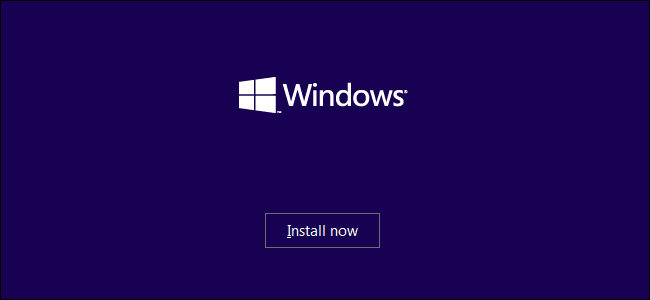 Hướng dẫn cách làm máy tính bớt lag
04-08-2020, 5:19 pm
Hướng dẫn cách làm máy tính bớt lag
04-08-2020, 5:19 pm
-
 Tại sao máy tính mới mua chạy chậm? Khắc phục thế nào?
04-08-2020, 5:11 pm
Tại sao máy tính mới mua chạy chậm? Khắc phục thế nào?
04-08-2020, 5:11 pm
-
 Cách khắc phục máy tính nóng chạy chậm đơn giản
04-08-2020, 4:55 pm
Cách khắc phục máy tính nóng chạy chậm đơn giản
04-08-2020, 4:55 pm
-
 Máy tính chạy chậm khắc phục thế nào?
04-08-2020, 4:47 pm
Máy tính chạy chậm khắc phục thế nào?
04-08-2020, 4:47 pm
-
 Máy tính vào mạng chậm phải làm sao?
04-08-2020, 4:39 pm
Máy tính vào mạng chậm phải làm sao?
04-08-2020, 4:39 pm
-
 Mẹo nhỏ khắc phục máy tính chậm như rùa
29-07-2020, 3:48 pm
Mẹo nhỏ khắc phục máy tính chậm như rùa
29-07-2020, 3:48 pm
-
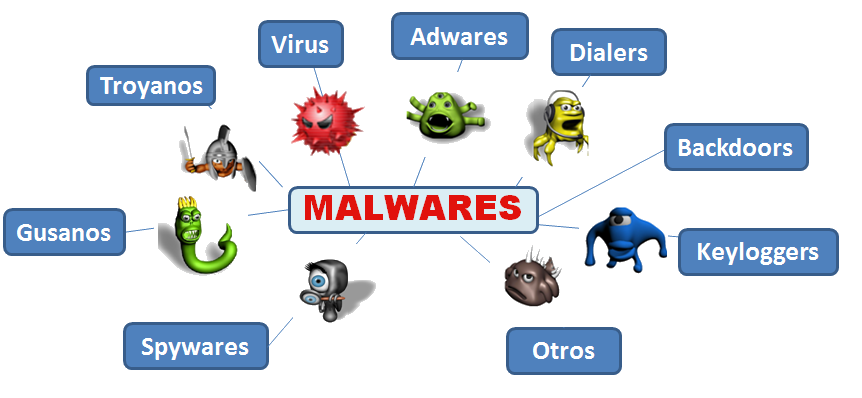 Máy tính chậm cách khắc phục như thế nào?
27-07-2020, 5:37 pm
Máy tính chậm cách khắc phục như thế nào?
27-07-2020, 5:37 pm
-
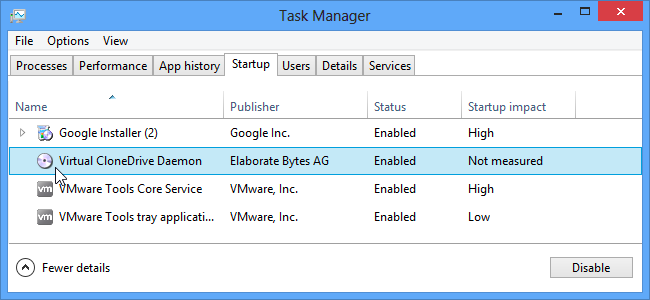 KHẮC PHỤC MÁY TÍNH CHẠY CHẬM TRÊN WIN 7 HIỆU QUẢ
27-07-2020, 5:31 pm
KHẮC PHỤC MÁY TÍNH CHẠY CHẬM TRÊN WIN 7 HIỆU QUẢ
27-07-2020, 5:31 pm
-
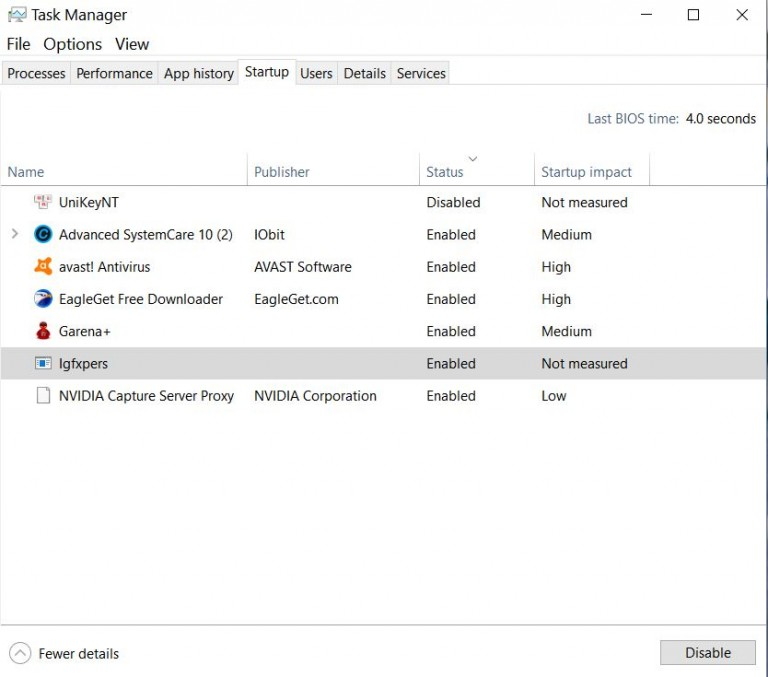 KHẮC PHỤC MÁY TÍNH BỊ CHẬM CHẠP
25-07-2020, 5:19 pm
KHẮC PHỤC MÁY TÍNH BỊ CHẬM CHẠP
25-07-2020, 5:19 pm


